- Новости о монтаже
- • Изображение в видео с ИИ
- • Тексты в видео с ИИ
- • Длинное видео в короткое с ИИ
- • ИИ генератор видео
- • Создай видео для Telegram
- • Улучшите видео с ИИ
- • Создай аниме-версию себя
- • Сделай субтитры для VK Клипов
- • Музыка и звуковые эффекты
- • ИИ-генератор звуковых эффектов
- • Текста в речь
- • Улучшение качества звука с ИИ
- 😎Сделайте видео замечательным⏬
Время обновления: 2025 г.
Те, кто новичок в платформе Sony Vegas, могут столкнуться с большим количеством трудностей на этапе обучения. В последнее время было получено так много запросов относительно неспособности программного обеспечения объединять видеоклипы, разделенные с помощью инструмента split. Поскольку в программном обеспечении мало инструментов, которые работают только на одном клипе, поэтому пользователям так часто приходится комбинировать свои различные части видео. Если вы также страдаете от такой проблемы, то вы можете найти полезное решение ниже. Приведенные шаги могут помочь вам объединить, объединить или объединить различные наборы видеофайлов с помощью платформы Sony (Magix) Vegas.
Рекомендация:
Wondershare Filmora - это один из самых полезных инструментов для редактирования видео для всех тех, кто не может позволить себе дорогостоящий Sony Vegas, так как здесь вам нужно внести платеж в размере $599,00. Wondershare эффективно работает на устройствах Windows, а также Mac с его мощными функциями. Вы можете легко скачать его бесплатную пробную версию с официального сайта.
Как объединить клипы в один с помощью Sony Vegas (Vegas Pro):
Важно отметить, что видеоклипы, к которым вы хотите присоединиться, не обязательно должны иметь одинаковые спецификации, например, некоторые из них могут иметь разные скорости передачи битов, а другие могут отличаться с точки зрения формата или разрешения, поэтому их невозможно легко сжать в один видеофайл без кодирования. Процесс объединения видеоклипов воедино не так прост, Это такой же долгий процесс, как и работа над новым треком.
Прежде всего вам нужно взглянуть на окно project media от Sony Vegas, где каждая папка называется Bin, и пользователи могут свободно создавать любое количество bins. Все, что вам нужно сделать, это просто выбрать опцию Media Bin, а затем щелкнуть правой кнопкой мыши и нажать кнопку “Создать новый bin”. Эта функция поможет вам легко вызывать различные части видео, а позже после редактирования вы также можете поместить их все в одну корзину, названную “умной корзиной”.
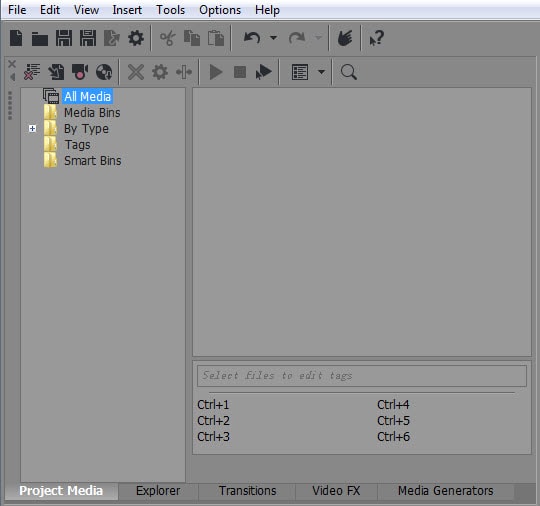
Шаги, которые необходимо предпринять:
Шаг 1: Импорт медиа-клипов в Vegas Pro
Прежде всего, просто импортируйте свой медиафайл на платформу Vegas Pro. Это можно сделать тремя различными способами:
- Либо вы можете выбрать Файл, затем импортировать, а затем нажать кнопку media option из выпадающего меню.
- Непосредственно нажмите на значок импорта, доступный на экране или
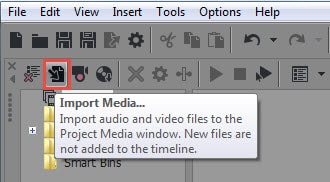
- Используйте функцию перетаскивания из Vegas Pro.
Шаг 2: Разделите, переместите или объедините клипы
Теперь вы можете напрямую использовать опцию для объединения, перемещения или разделения видеофайлов. Как только Вы перенесли свой видеоклип на временную шкалу программного обеспечения, вы можете легко редактировать его. Вы можете легко сократить нежелательную часть или также изменить положение видеокадров в соответствии с потребностями.
Шаг 3: Объедините клипы в один
Те, кому нужно объединить различные видеоклипы в один, могут выполнить несколько простых шагов, таких как: сначала удалите пробелы, доступные между различными видеоклипами, это можно сделать, нажав пробел, а затем нажмите клавишу delete. Вы также можете просмотреть все свои изменения в соответствии с потребностями.
Ниже приведены три различных метода слияния:
Метод 1: Используйте Ctrl + A option from clips, а затем нажмите file option: в вашей системе появится всплывающее окно рендеринга, в котором вы можете установить имя проекта.
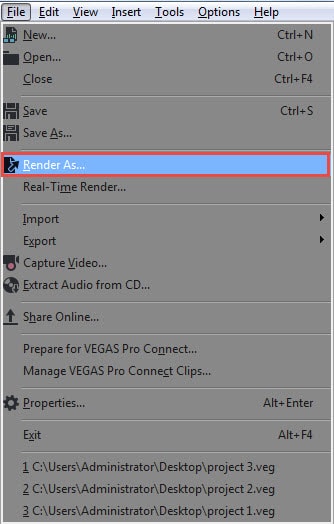
Измените формат вывода, а также разрешение. Наконец, нажмите на опцию рендеринга для создания нового проекта.
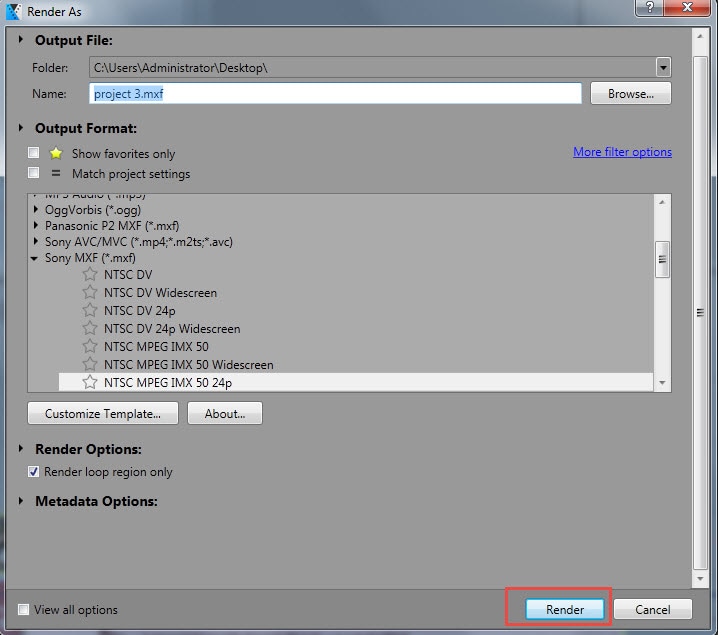
Метод 2: Используйте сочетание клавиш Ctrl+M или нажмите Инструменты, а затем перейдите к визуализации.
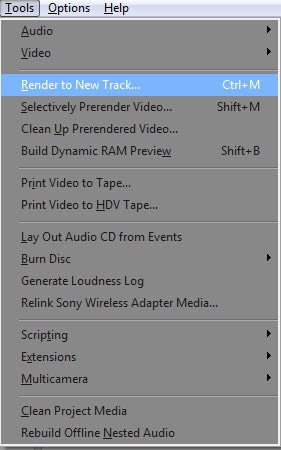
Метод 3: перейдите в файл и сохраните свой файл.
Кроме того, можно сразу добавить эффекты в объединенный видеофайл.




 Безопасность проверена | Загрузка бесплатно | Нет вредоносного ПО
Безопасность проверена | Загрузка бесплатно | Нет вредоносного ПО


